
WinX DVD Ripper Platinum(DVD轉錄軟件)
v8.21.1.0 中文綠色版- 軟件大小:31.9 MB
- 軟件語言:繁體中文
- 更新時間:2023-02-06
- 軟件類型:國外軟件 / 光盤刻錄
- 運行環境:WinXP, Win7, Win8, Win10, WinAll
- 軟件授權:免費軟件
- 官方主頁:https://www.winxdvd.com/dvd-ripper-platinum/
- 軟件等級 :
- 介紹說明
- 下載地址
- 精品推薦
- 相關軟件
- 網友評論
WinX DVD Ripper
Platinum提供DVD翻錄功能,可以直接在這款軟件上轉換DVD上的內容為視頻格式,也可以選擇1:1復制光盤上的內容到新的DVD上保存,實現數據備份功能,如果你有媒體類型的DVD需要翻錄和復制就可以在這款軟件找到相應的功能,軟件界面還是很簡單的,支持DVD添加,支持媒體鏡像添加,支持從文件夾添加DVD,成功加載DVD就可以選擇輸出格式執行翻錄,結合內置的編輯功能還可以對DVD中的視頻執行剪切、添加字幕、調整音量等操作!
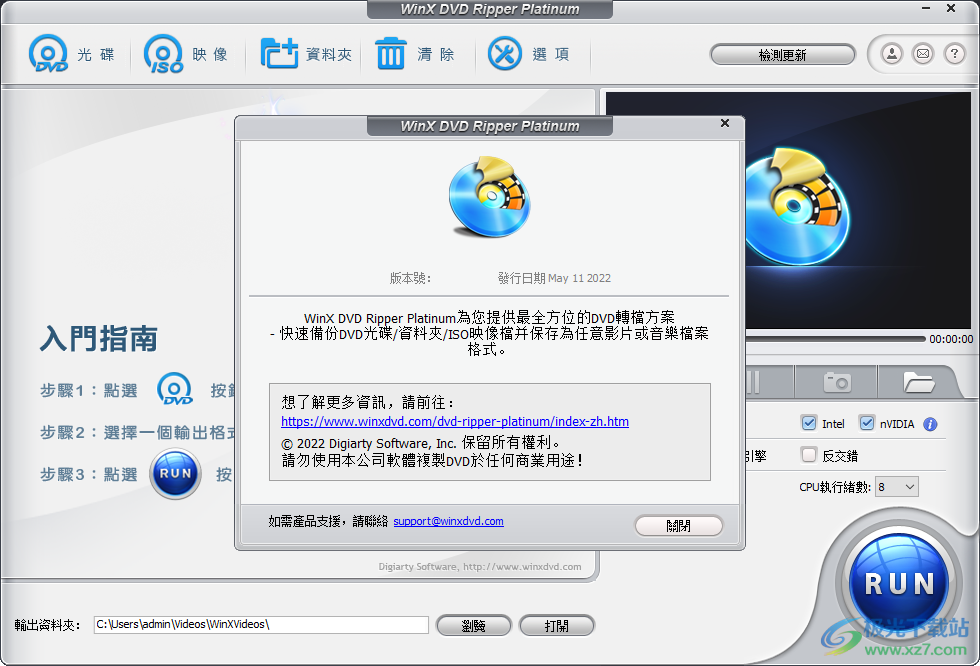
軟件功能
翻錄DVD到iPhone / ipad / Android / Tab
翻錄/備份DVD到便攜式設備和智能電視,如DVD到iPhone(Xs / Xs Max / XR / X / 8/7 Plus),iPad(Pro / mini 4 / Air 2),Apple TV,iPod,Google( Chromecast,New Nexus 7),HTC One(M8),三星(Galaxy Note 8 / S8 / Note 7 / S7 edge),華為Mate 10,微軟(WP8,Surface,Xbox),亞馬遜Fire手機,索尼(PSP / PS4) ),富士通等
克隆DVD到ISO和復制DVD
內置DVD復制功能支持1:1克隆完整DVD光盤到ISO映像和DVD文件夾。它還允許您將DVD的主要/完整標題內容復制到MPEG2文件,具有無損視頻質量和5.1聲道AC3 / DTS杜比音頻。整個過程只需5分鐘!(轉換時間還取決于您的CPU和DVD驅動程序速度。)
擁抱所有類型的DVD
無論您的DVD是自己制作,還是從商店(來自其他國家/地區)購買,您都可以使用功能強大的DVD開膛手進行完美備份。獨特的是,通過新的標題檢查機制,它可以訪問和翻錄99個標題的DVD,鍛煉DVD,音樂DVD,電影和電視劇DVD。即使您的DVD有劃痕,損壞或無法播放,該軟件也可提供解決方案。
享受無與倫比的視頻音頻質量
“Yadif Double Frames”逐行掃描引擎將DVD隔行掃描模式改為逐行掃描,以改善輸出視頻效果; 高品質引擎有助于提供最高質量的圖像。除此之外,您還可以根據自己的需要平衡和掌握視頻質量和文件大小。
DVD編輯從未如此簡單
這款DVD翻錄軟件預裝了視頻編輯器,可以打磨您的DVD電影。您可以裁剪視頻以刪除不需要的邊框和區域,修剪視頻以設置開始/結束時間以剪切視頻剪輯并合并以合并多個標題。您還可以選擇字幕軌道(包括強制字幕),甚至可以用任何語言添加下載的SRT字幕文件。
軟件特色
1、WinX DVD Ripper Platinum提供豐富的視頻格式輸出
2、添加DVD到軟件就可以提取里面的視頻轉換為MP4、轉換為M4V
3、提供幾十種視頻格式和音頻格式輸出,保證用戶可以提取自己需要的視頻
5、很多電影都是可以刻錄到DVD的,DVD也可以直接添加到軟件上播放
6、如果你需要提取DVD的視頻到電腦上編輯就可以選擇翻錄功能
7、在WinX DVD Ripper Platinum軟件就可以輕松翻錄多個視頻
8、可以選擇適合的手機視頻格式輸出,可以選擇適合的媒體設備格式輸出
9、輕松完成DVD視頻翻錄,每個用戶都可以在WinX DVD Ripper Platinum軟件找到適合的翻落功能
10、支持播放功能,讀取到DVD的視頻可以在軟件預覽內容,點擊播放就可以查看DVD的視頻
使用說明
1、將WinX DVD Ripper Platinum軟件安裝到電腦,點擊下一步

2、設置軟件的安裝地址C:Program Files (x86)DigiartyWinX_DVD_Ripper_Platinum
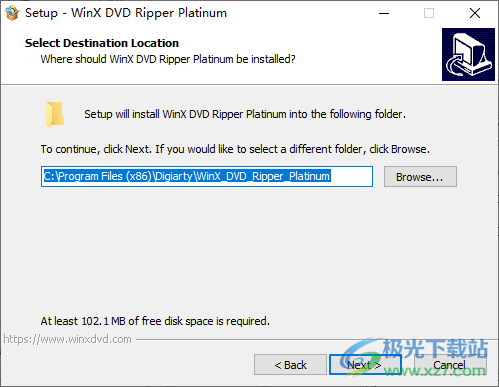
3、將注冊機Patch-WinX.DVD.Ripper.Platinum.8.8.x.exe復制到軟件安裝地址,管理員身份啟動,點擊patch
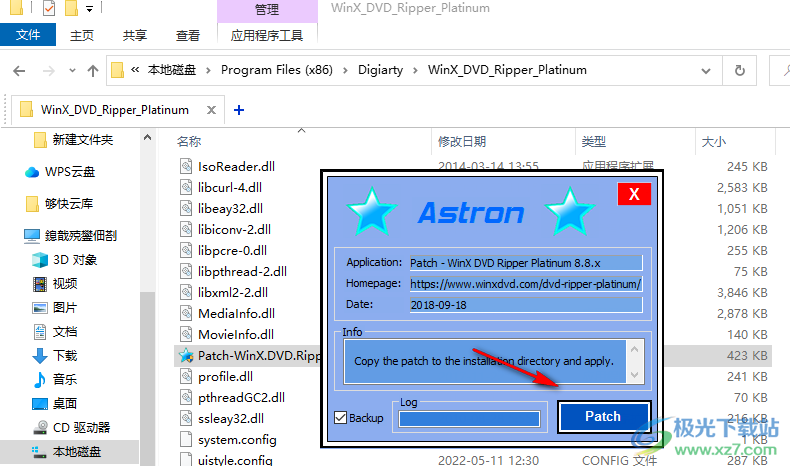
4、激活完畢就可以書本右鍵點擊WinX_DVD_Ripper_Platinum.exe,選擇管理員身份啟動軟件
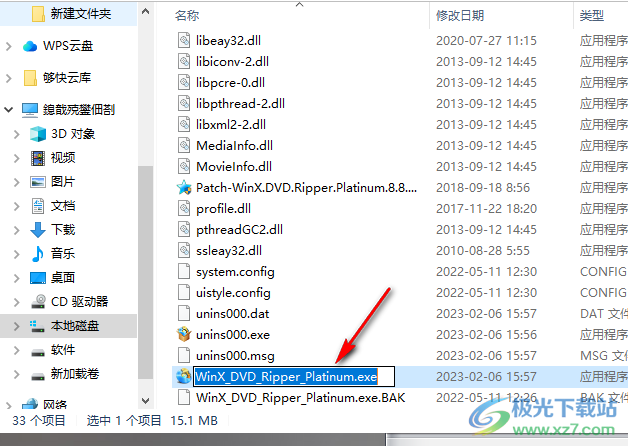
5、您也可以在開始菜單界面選擇管理員身份啟動,如果直接雙擊打開是無法運行的
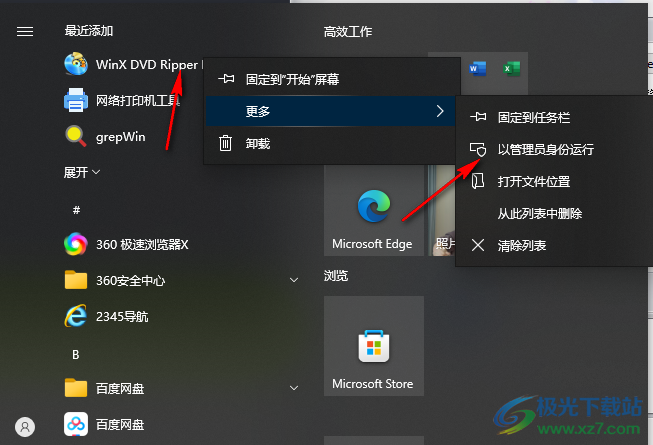
6、軟件界面如圖所示,在頂部點擊光盤功能,將DVD打開
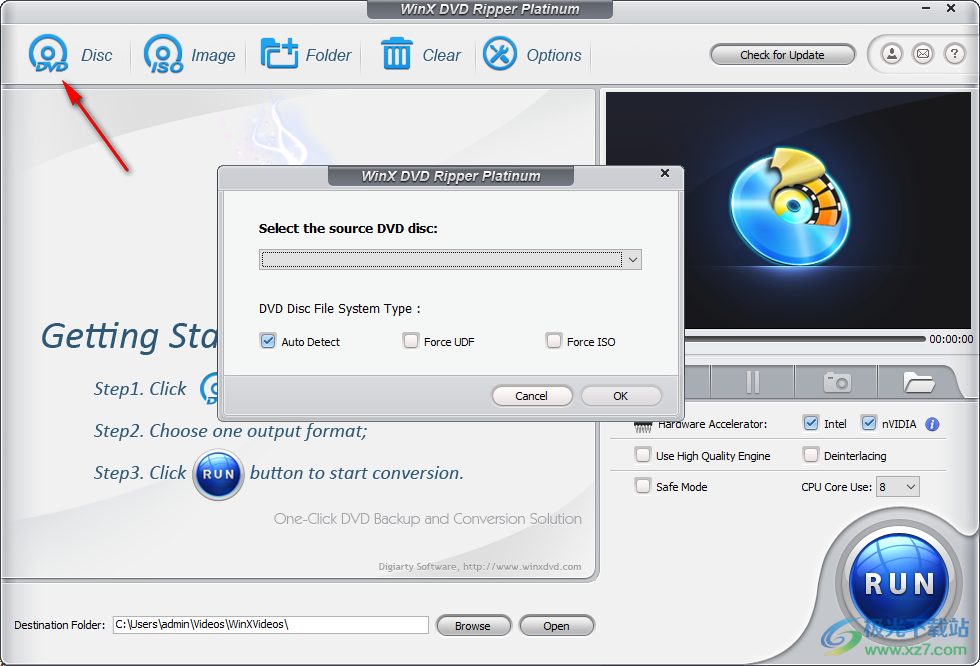
7、如果你的電腦有DVD光盤就可以直接在這里選擇,從而在軟件界面識別視頻和音頻
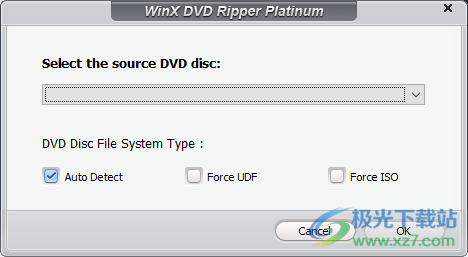
8、支持鏡像功能,如果電腦有制作好的DVD文件也可以添加到這款軟件翻錄里面的視頻
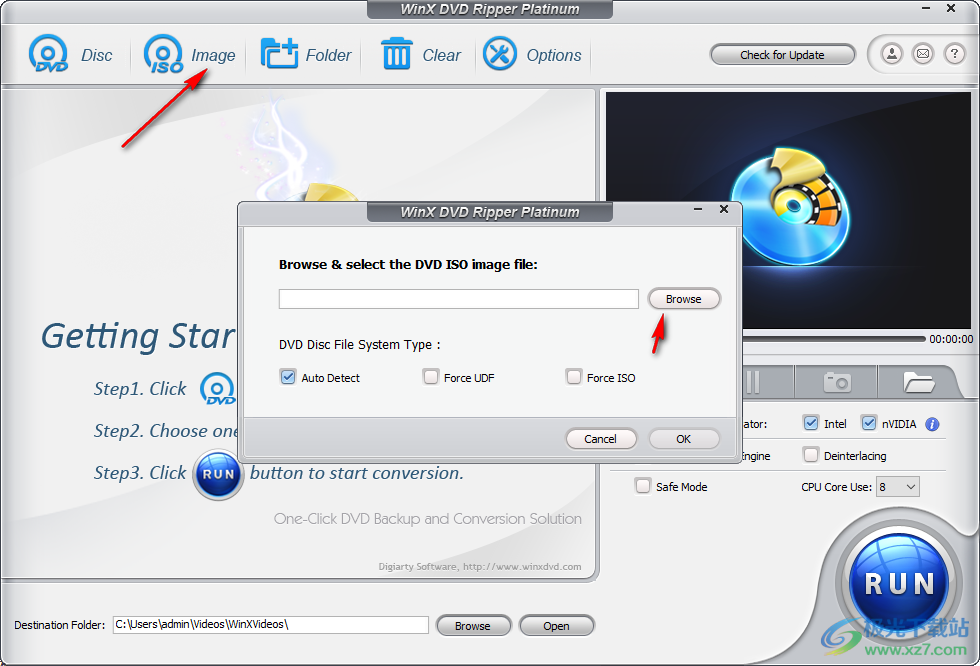
9、軟件設置界面,可以設置翻錄后視頻保存的地址C:UsersadminVideosWinXVideos

10、右側可以查看軟件的幫助內容,也可以設置軟件界面為繁體中文
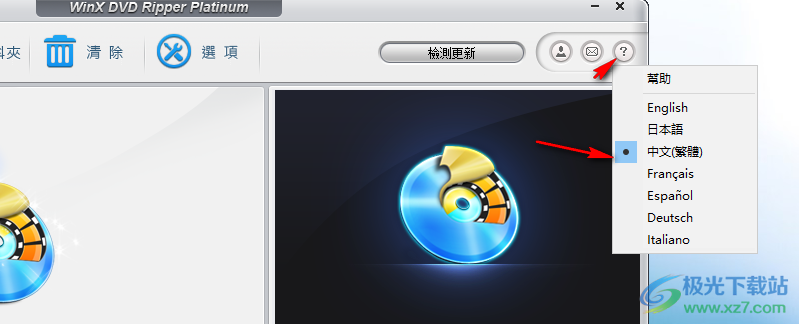
官方教程
2. 基本操作
您可以輕松地通過 3 個步驟操作 DVD 翻錄。只需按照以下步驟操作:加載 DVD>選擇輸出配置文件>翻錄 DVD。
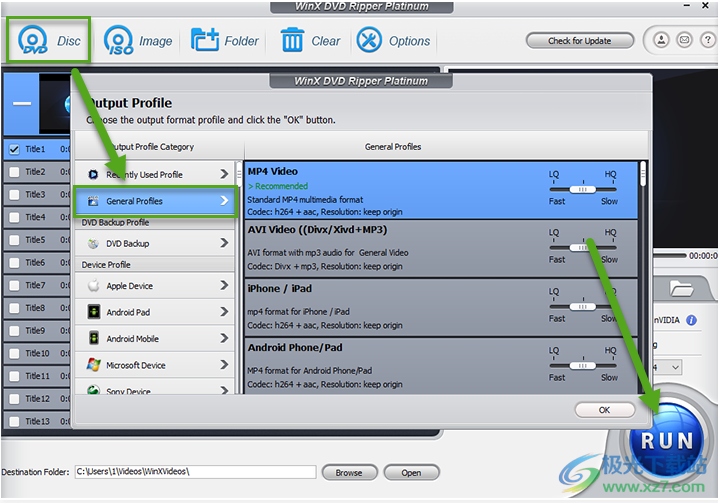
2-1.加載 DVD
您可以通過單擊“DVD 光盤”加載 DVD,通過單擊“ISO 映像”加載 DVD ISO 映像或通過單擊“文件夾”加載 DVD 文件夾。然后單擊“確定”。
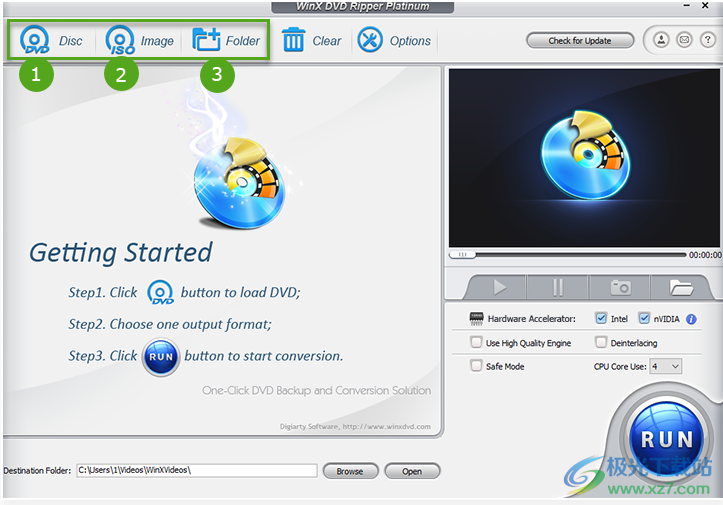
新的!新的DVD光盤文件系統從V 8.0開始生效。您可以選擇不同的設置(“自動檢測”、“強制 UDF”和“強制 ISO”)來翻錄更多 DVD,甚至是損壞的 DVD。
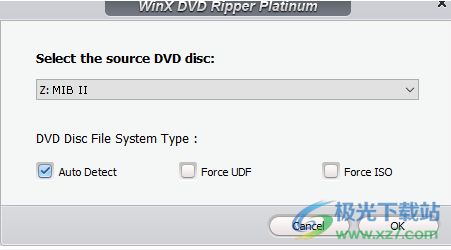
2-2.選擇輸出配置文件
導入 DVD 后會彈出“輸出配置文件”窗口。
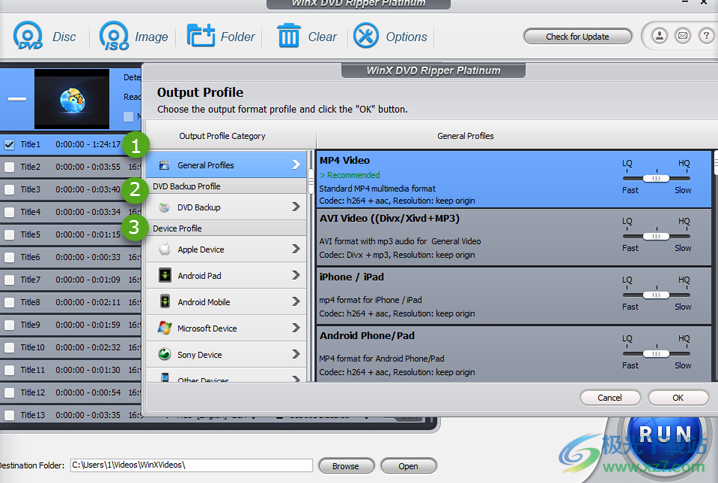
1. “一般概況”
您會在此處找到常用的輸出格式。
2. “DVD 備份配置文件”
它獨特地支持 4 種 DVD 備份模式。在不降低質量的情況下復制 DVD。
3. “設備配置文件”
翻錄 DVD 以在 iPhone、iPad、Android、智能電視、游戲機等上播放。
您可以向下滾動窗口以查找更多配置文件。
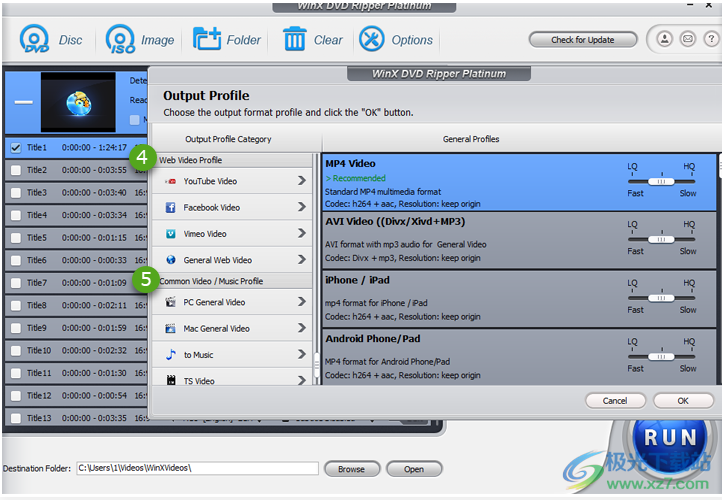
4. “網絡視頻配置文件”
將 DVD 翻錄為 MP4、MPEG4 或 FLV,用于 YouTube、Facebook 和其他社交網絡。
5. “通用視頻/音樂配置文件”
將 DVD 翻錄到 PC/Mac,將背景音樂從 DVD 提取到 MP3、AAC 等格式。
只需在以上類別中選擇您需要的類別,點擊“確定”即可進入如下界面。
此 DVD 開膛手會自動檢測正確的標題,以便您可以按正確的順序抓取 DVD。它還支持 (Disney) 99 片 DVD、電視劇 DVD 和鍛煉 DVD。
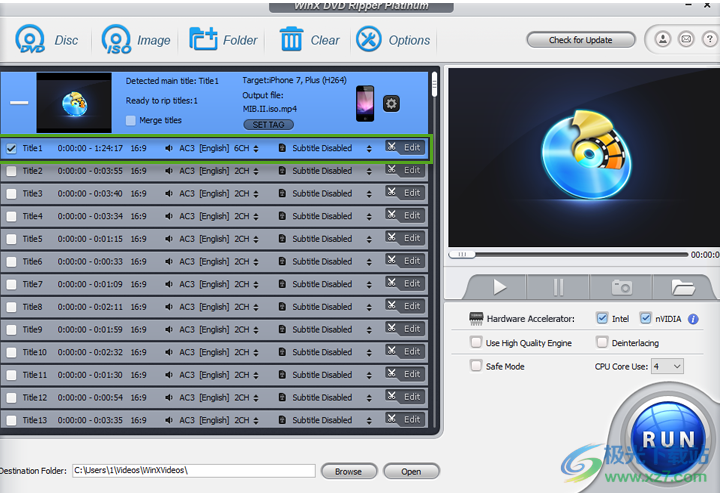
2-3.翻錄 DVD
(可選)單擊“瀏覽”更改目標文件夾以保存轉換后的視頻。

之后,點擊右下角的“RUN”開始翻錄。
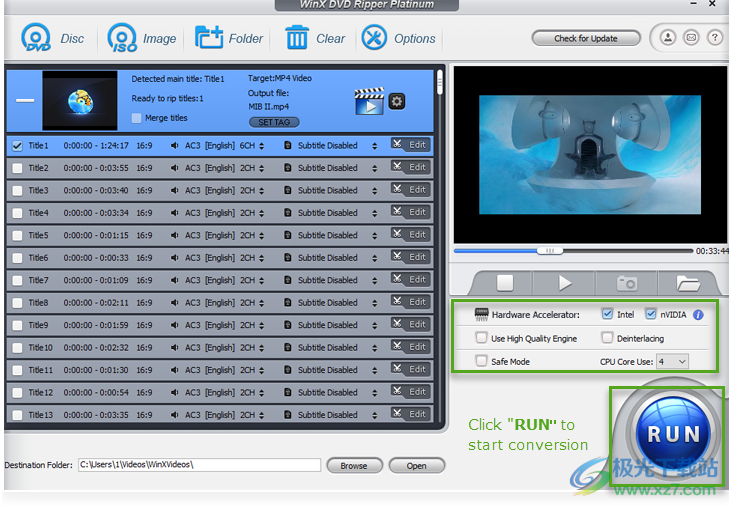
※ 其他有用提示:
1.啟用“CPU 內核使用”或“硬件加速器”框以更快地處理 DVD 翻錄。
2.選擇“使用高質量引擎”或設置“去隔行”以獲得更好的圖像質量。
3. “安全模式”尤其在遇到轉換問題時使用:轉換意外停止、轉換順序出錯等。
作品中的翻錄過程
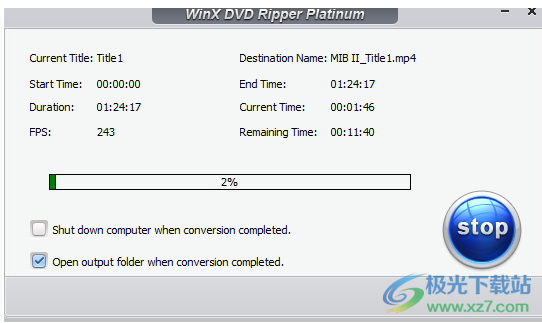
3. 設置
在這里您可以了解如何利用其他圖標和設置。
3-1.清除
該圖標將刪除文件列表窗口中的所有標題并直接返回初始界面。

3-2.選項
單擊它可以自定義默認音頻語言、更新、輸出文件夾和快照文件夾。
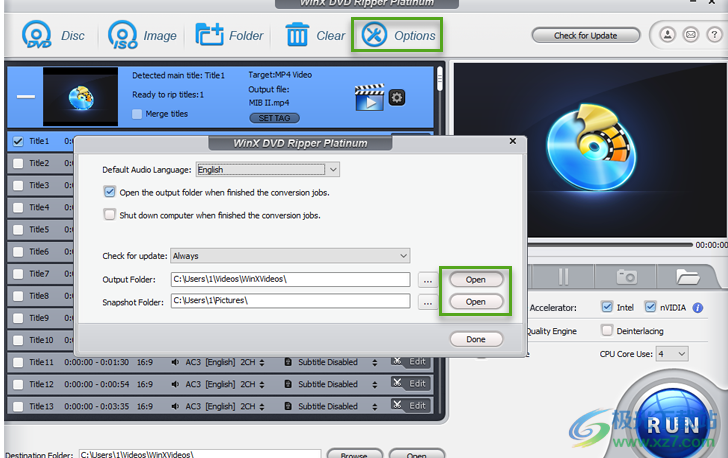
4.編輯
WinX DVD Ripper Platinum 預裝了一個視頻編輯器來輸出你想要的視頻風格。了解如何調整音量、添加字幕、裁剪和修剪 DVD,如下所示。
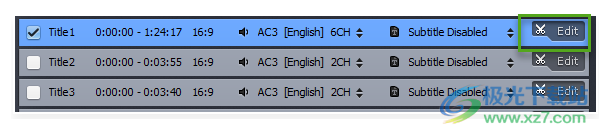
4-1.體積
點擊“通用”->勾選“調整音頻音量”->拖動音量條自由調節音量
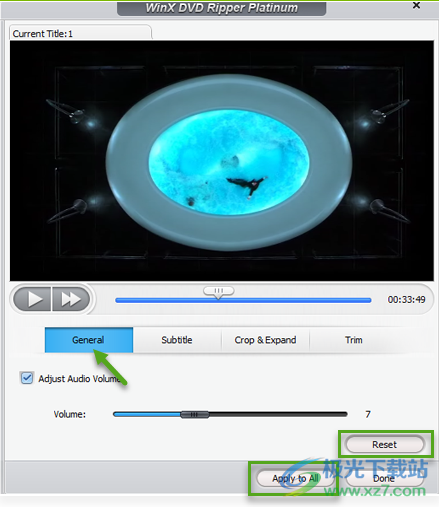
如有錯誤,點擊“重置”即可恢復到初始狀態。
“應用于全部”:將更改應用于所有選定的標題。
“完成”:完成調整。
4-2.字幕
您可以使用此功能選擇 DVD 中的字幕、添加額外的字幕或調整字幕位置。
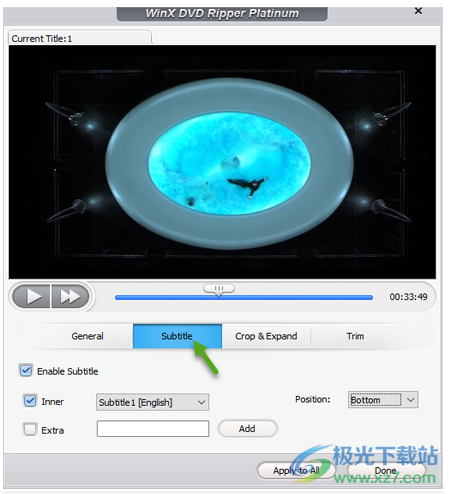
內部選項:從原始 DVD 中選擇一個字幕。
額外選項:添加額外的 .srt 字幕。您還可以更改所需的語言。
Position Option:調整字幕位置,有Bottom、Center、Top三個選項。
它還支持強制字幕。當說外語/外國語言時,或在標志、位置或其他文本中顯示,強制字幕出現在屏幕上,旨在解釋含義但不能放在配音中。
4-3.裁剪和擴展
通過以下選項裁剪和擴展轉換后的視頻以適應屏幕或設備。
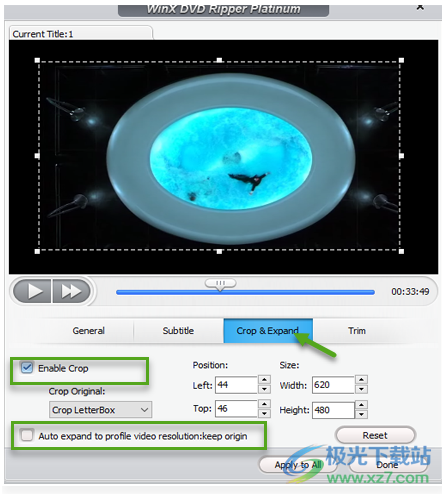
①裁剪
Crop original:免費,Crop letterBox,16:9、4:3 和 1:1。
位置:用像素從左到上設置邊界。
大小:裁剪視頻/圖像的分辨率。
② Expand : 自動擴展到profile video resolution來完成播放畫面。
4-4.修剪
單擊“修剪”按鈕僅翻錄 DVD 的一部分。
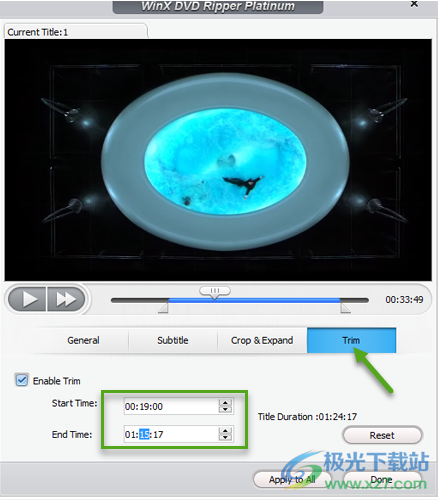
選中“啟用修剪”選項以將 DVD 的任何時間點設置為開始時間和結束時間。
* 您也可以只拖動滑塊來選擇要翻錄的片段。
下載地址
- Pc版
WinX DVD Ripper Platinum(DVD轉錄軟件) v8.21.1.0 中文綠色版
本類排名
本類推薦
裝機必備
換一批- 聊天
- qq電腦版
- 微信電腦版
- yy語音
- skype
- 視頻
- 騰訊視頻
- 愛奇藝
- 優酷視頻
- 芒果tv
- 剪輯
- 愛剪輯
- 剪映
- 會聲會影
- adobe premiere
- 音樂
- qq音樂
- 網易云音樂
- 酷狗音樂
- 酷我音樂
- 瀏覽器
- 360瀏覽器
- 谷歌瀏覽器
- 火狐瀏覽器
- ie瀏覽器
- 辦公
- 釘釘
- 企業微信
- wps
- office
- 輸入法
- 搜狗輸入法
- qq輸入法
- 五筆輸入法
- 訊飛輸入法
- 壓縮
- 360壓縮
- winrar
- winzip
- 7z解壓軟件
- 翻譯
- 谷歌翻譯
- 百度翻譯
- 金山翻譯
- 英譯漢軟件
- 殺毒
- 360殺毒
- 360安全衛士
- 火絨軟件
- 騰訊電腦管家
- p圖
- 美圖秀秀
- photoshop
- 光影魔術手
- lightroom
- 編程
- python
- c語言軟件
- java開發工具
- vc6.0
- 網盤
- 百度網盤
- 阿里云盤
- 115網盤
- 天翼云盤
- 下載
- 迅雷
- qq旋風
- 電驢
- utorrent
- 證券
- 華泰證券
- 廣發證券
- 方正證券
- 西南證券
- 郵箱
- qq郵箱
- outlook
- 阿里郵箱
- icloud
- 驅動
- 驅動精靈
- 驅動人生
- 網卡驅動
- 打印機驅動
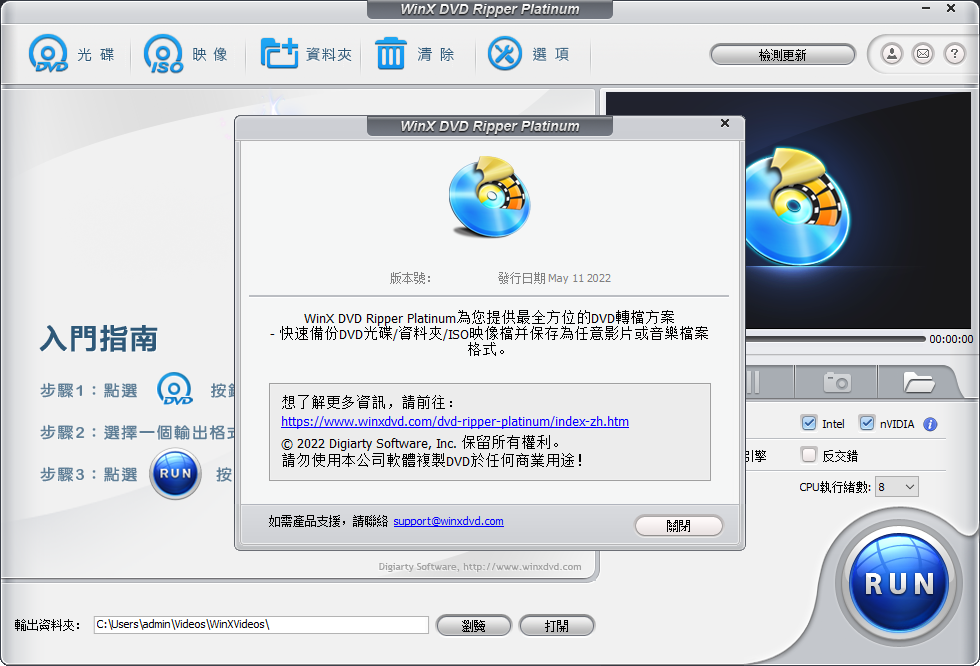



























網友評論